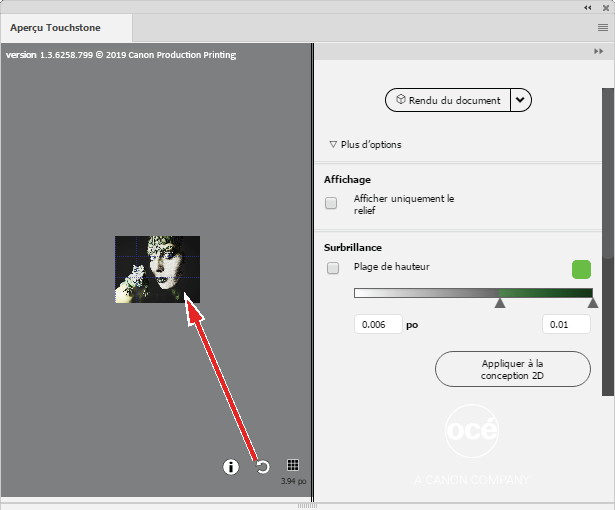Une fois que vous avez défini les paramètres dans le panneau de configuration Touchstone, vous pouvez ouvrir le panneau de prévisualisation Touchstone.
Pour générer ou mettre à jour l'aperçu 3D de votre dessin en relief, vous pouvez sélectionner l'une des options suivantes.
Sélectionnez [Rendu du document] pour afficher le rendu complet de votre image.
Sélectionnez une partie de votre image et choisissez [Rendu de la selection] pour afficher uniquement le rendu de la partie sélectionnée.
Choisissez [Rendu rapide] pour rendre le document dans une résolution plus basse afin d'accélérer le processus de rendu.
Pour accélérer encore davantage le processus de rendu, sélectionnez [Plus d’options] et désélectionnez la gestion des couleurs.
Il n'est pas possible de générer les surbrillances dans le mode [Rendu rapide].
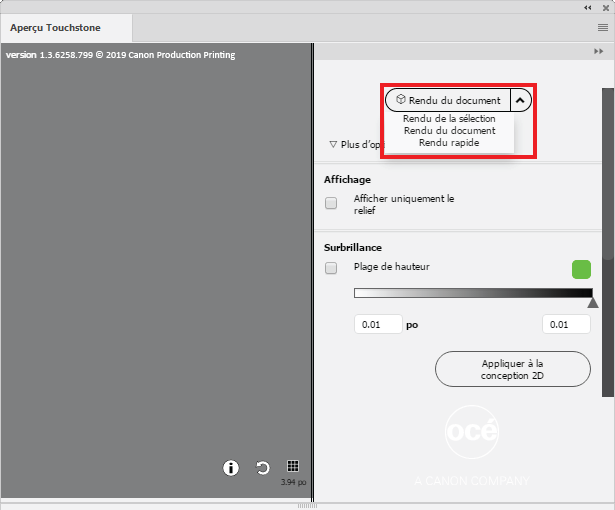
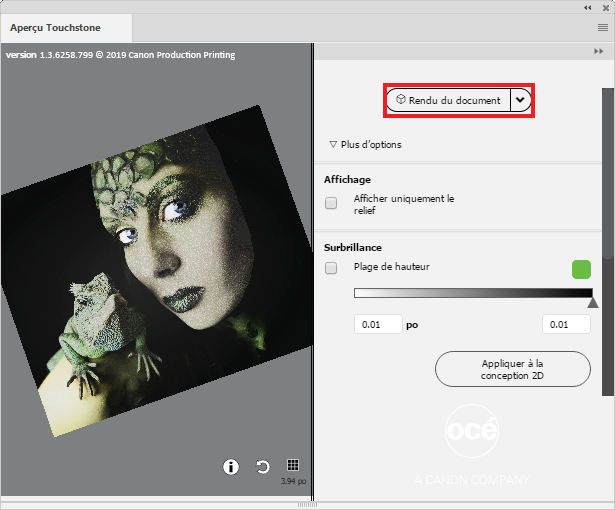
Vous pouvez faire pivoter, déplacer ou effectuer un zoom avant ou arrière sur l'aperçu comme indiqué ci-dessous.
Cliquez et maintenez enfoncé le bouton gauche de la souris pour faire pivoter l'aperçu.
Cliquez et maintenez enfoncé le bouton droit de la souris pour déplacer l'aperçu.
Tournez la molette de la souris pour effectuer un zoom avant ou arrière sur l'aperçu.
Vous pouvez maintenant afficher ou masquer les options d'aperçu à droite afin d'examiner soigneusement votre image.
Pour n'afficher que le relief de votre modèle, cochez la case indiquée ci-dessous.
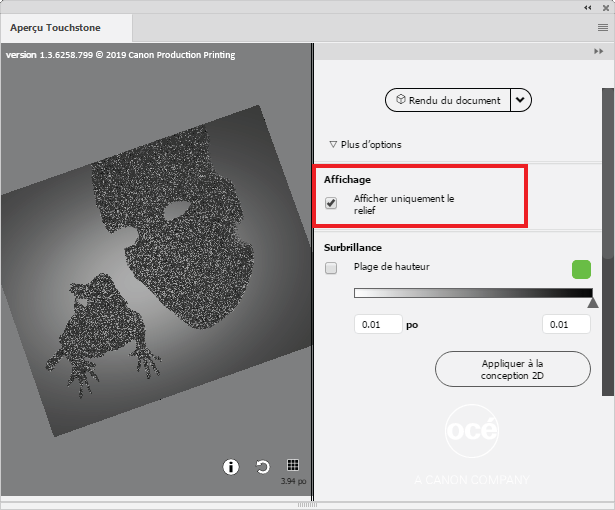
Pour mettre en évidence des zones avec une plage de hauteur spécifique, cochez la case indiquée ci-dessous. Pour modifier la plage de hauteur, vous pouvez entrer les valeurs de la plage ou faire glisser la règle dans la position souhaitée.
Cette fonctionnalité est particulièrement utile pour identifier les pixels élevés isolés qui peuvent rallonger inutilement la durée d'impression. L'abaissement de ces zones peut permettre de préserver le rendu final attendu de l’image, tout en réduisant sa durée d'impression.
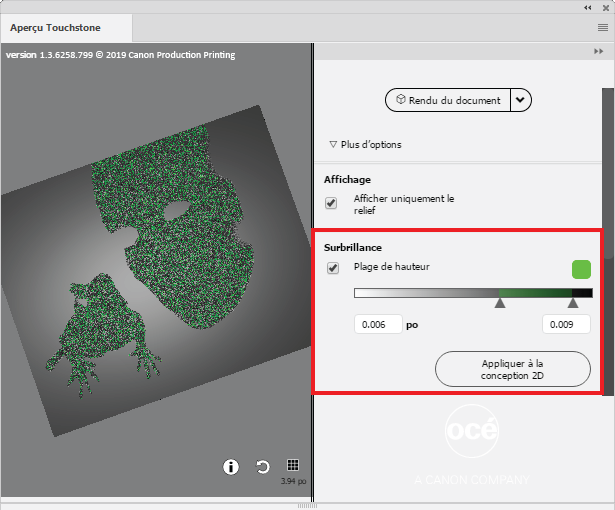
La plage d'inclinaison n'est pas pertinente pour un modèle avec l'effet Brila.
Si vous souhaitez utiliser les informations sélectionnées afin d'adapter votre image, cliquez sur [Appliquer à la conception 2D] pour y ajouter les informations sélectionnées dans un nouveau groupe de calques. Ce groupe de calques est appelé « Touchstone_Highlights » et ne fera pas partie de votre modèle final.
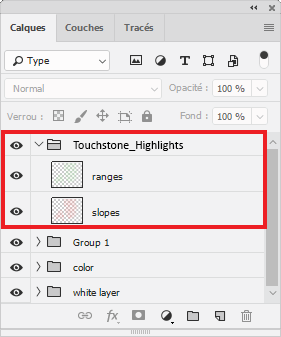
La section Environnement vous permet de choisir un fond différent pour votre image et de sélectionner un type de support spécifique.
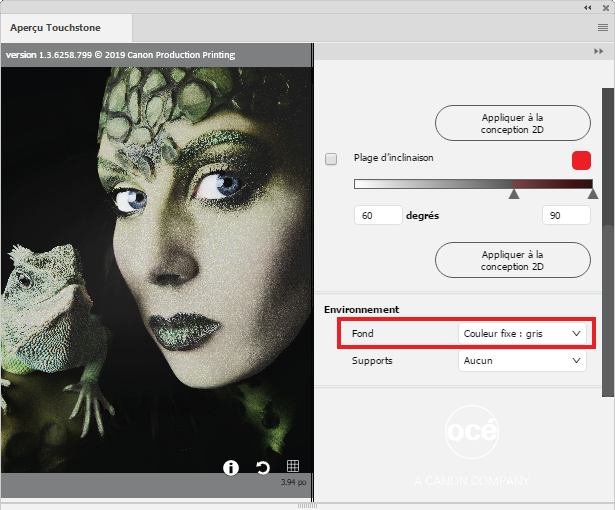
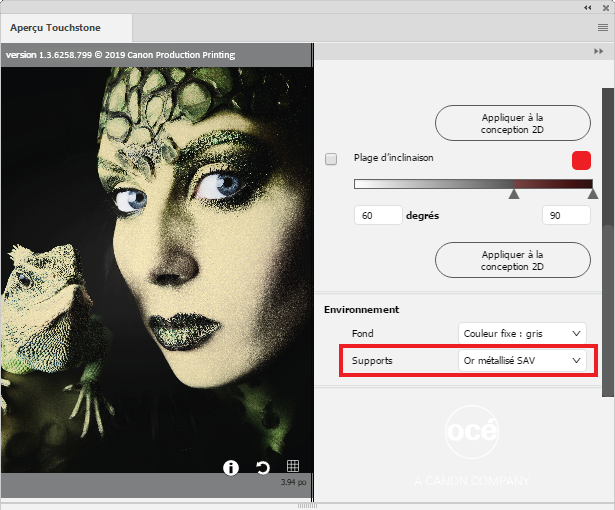
Pour en savoir plus sur le relief de votre image, cliquez sur le bouton Informations dans le coin inférieur droit.
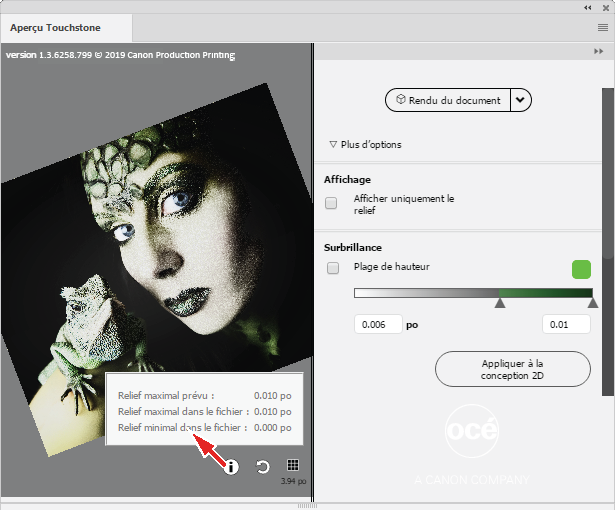
Pour appliquer une grille à votre modèle, cliquez sur le bouton Grille. Cette grille vous aidera à estimer le format de votre image dans l'aperçu. La distance entre les lignes de grille est de 10 centimètres.
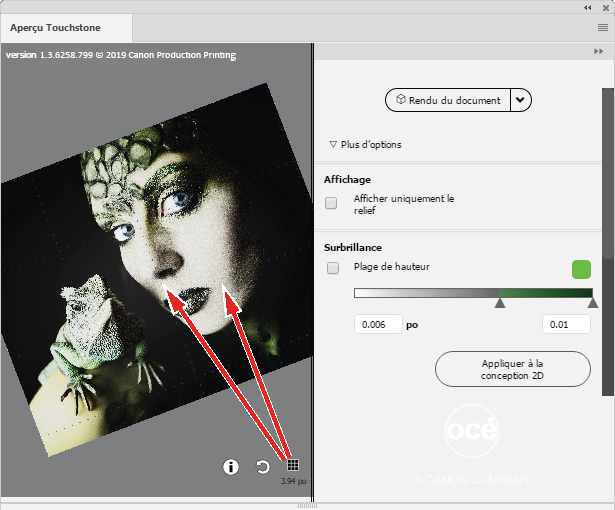
Pour réinitialiser votre aperçu, cliquez sur le bouton Actualiser.